HDRI撮影覚え書き2
覚え書き1 [link] の続き。
HDRIとしてだけならこれでもいいのだろうけど、背景としても使いたい場合もあるので床の黒ベタを消す。
Panorama Tools [link] のRemapを使用する。

まず元画像を回転して逆さにする。
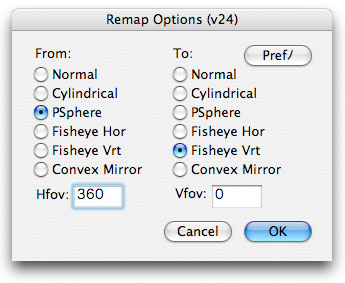
Remapで、From: PSphere/To: Fisheye Vrt/Hfov: 360/Vfov: 0とする。
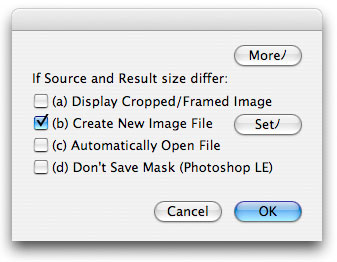
Prefボタンを押して、結果サイズが変わった場合の処理を設定する。(b)だけチェック。Setで保存先を設定。

実行するとこういう画像が先ほどの保存先にできる。これをPhotoshop等でペタペタ修正して黒ベタを消すわけですな。この作業は4枚で同じようにやらないといけないので、正確にやろうと思ったらPainterみたいにブラシアクションも保存できるものを使うといいけど、まぁそれぞれペタペタやっても多分そんなに問題ないと思う。

まぁこんな感じになる。これをまたRemapで変換する。
先ほどとはFromとToを逆にして、From: Fisheye Vrt/To: PSphere/Hfov: 360/Vfov: 0とする。

ちょっとサイズがでかくなっているので、10000 x 5000にする。
もうこれでいいんじゃないかとも思うのだけど、画質が落ちてるからそのまま使わない方がいいよという話を聞いたことがあるので、赤枠の部分だけを元画像にペーストして、回転してから保存。
この作業を4枚全部でやる。めんどくさいけどがんばる。




4枚できました。これを結合してHDRIとするのだけど、今まではHDR Shop [link] でやってたこの作業を今回はPhotoshop CS2でやってみた。画像を読み込んでそれぞれの絞りやらISO感度やらを設定するだけ。なんかとっても簡単。微調整もできるしかなり良いかも。
フォーマットをRadianceにして保存。拡張子がhdrの画像ができあがる。
やっとできた。

CINEMA4Dにて、空オブジェクトに完成した画像を使用する。お決まりの球体など配置して位置調整してから、同じ場所で撮った画像に合成してみた。4枚なので荒い部分もあるのだけど概ね良いのではないかと。
HDRIとしてだけならこれでもいいのだろうけど、背景としても使いたい場合もあるので床の黒ベタを消す。
Panorama Tools [link] のRemapを使用する。

まず元画像を回転して逆さにする。
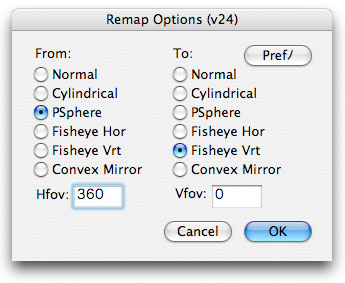
Remapで、From: PSphere/To: Fisheye Vrt/Hfov: 360/Vfov: 0とする。
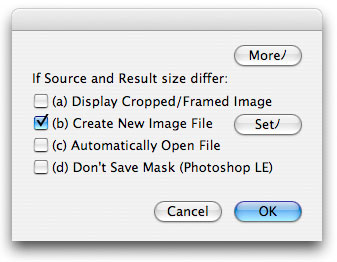
Prefボタンを押して、結果サイズが変わった場合の処理を設定する。(b)だけチェック。Setで保存先を設定。

実行するとこういう画像が先ほどの保存先にできる。これをPhotoshop等でペタペタ修正して黒ベタを消すわけですな。この作業は4枚で同じようにやらないといけないので、正確にやろうと思ったらPainterみたいにブラシアクションも保存できるものを使うといいけど、まぁそれぞれペタペタやっても多分そんなに問題ないと思う。

まぁこんな感じになる。これをまたRemapで変換する。
先ほどとはFromとToを逆にして、From: Fisheye Vrt/To: PSphere/Hfov: 360/Vfov: 0とする。

ちょっとサイズがでかくなっているので、10000 x 5000にする。
もうこれでいいんじゃないかとも思うのだけど、画質が落ちてるからそのまま使わない方がいいよという話を聞いたことがあるので、赤枠の部分だけを元画像にペーストして、回転してから保存。
この作業を4枚全部でやる。めんどくさいけどがんばる。




4枚できました。これを結合してHDRIとするのだけど、今まではHDR Shop [link] でやってたこの作業を今回はPhotoshop CS2でやってみた。画像を読み込んでそれぞれの絞りやらISO感度やらを設定するだけ。なんかとっても簡単。微調整もできるしかなり良いかも。
フォーマットをRadianceにして保存。拡張子がhdrの画像ができあがる。
やっとできた。

CINEMA4Dにて、空オブジェクトに完成した画像を使用する。お決まりの球体など配置して位置調整してから、同じ場所で撮った画像に合成してみた。4枚なので荒い部分もあるのだけど概ね良いのではないかと。
this page url :
comments
